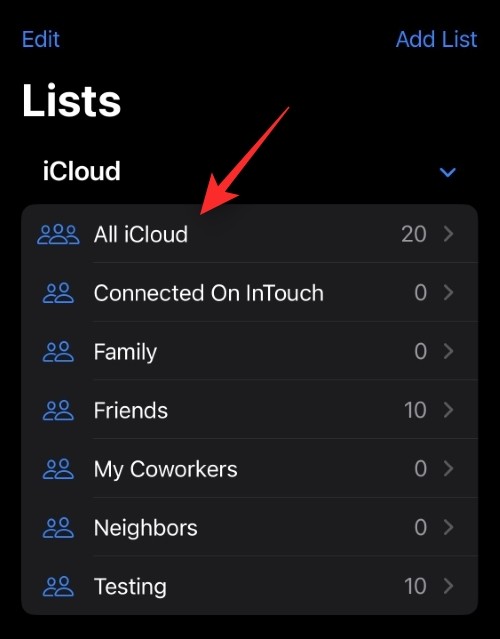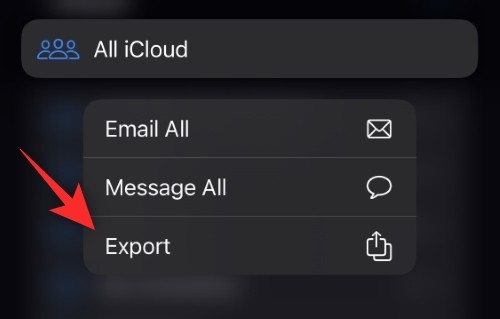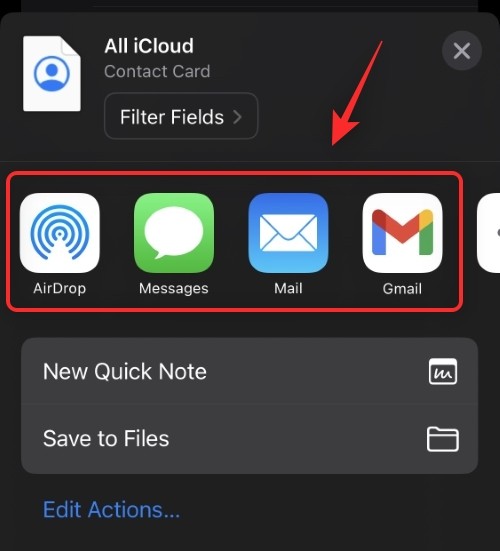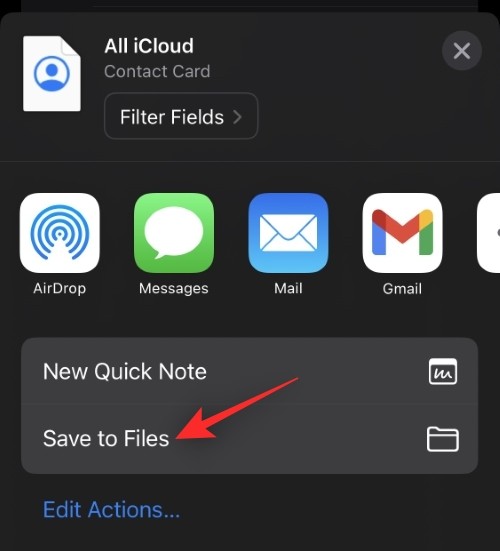iOS 上的 Apple 联系人应用程序提供了导出保存在 iPhone 上的所有联系人的功能。当您使用“通讯录”应用导出多个联系人时,iOS 会创建一个 .VCF 文件,可用于在其他设备上导入这些联系人。在这篇文章中,我们将解释如何使用“联系人”应用程序从iPhone导出所有联系人。
如何在iPhone上导出所有联系人
- 必需:运行 iOS 16 或更高版本的 iPhone。
您可以按照以下步骤导出iPhone上存在的所有联系人。
- 在iPhone上打开“联系人”应用,然后点击左上角的“列表”。

- 现在长按所有iCloud。在列表屏幕内。如果您没有启用 iCloud,此类别将命名为“所有联系人”。

- 选择“导出”。

- 现在,从共享表中点击所需的应用程序。

- 您还可以轻点“存储到文件”,将所有联系人保存到“文件”应用中的指定位置。然后,您可以根据需要手动访问和导出这些联系人。

这就是您导出设备上所有联系人的方法。
提示:您还可以使用此功能从设备上的特定联系人列表中导出所有联系人。
导出联系人时使用哪种格式?
iOS 会将所有联系人导出为 。VCF 格式。这是一种流行的格式,通常称为 vCard,用于更轻松地存储电子邮件地址、联系人等联系方式。大多数平台和联系人应用程序都支持这种格式,并且可以轻松导入到您喜欢的任何设备。
我的所有联系人都存储在一个文件中吗?
是的,您的所有联系人都存储在一个 .VCF 文件。兼容的应用程序和设备将能够区分不同的字段,如姓名、电子邮件、地址、电话号码、固定电话号码等。然后,可以相应地轻松地将这些详细信息导入到应用程序或设备中。
我可以将我的联系人转换为其他文件格式吗?
转换导出的联系人列表的文件格式是不可取的,因为转换最终可能会因为一个错误而弄乱整个联系人数据。但是,如果您陷入困境并且无法将联系人导入到另一个平台或设备。VCF 格式,那么尝试转换为其他文件格式没有坏处。确保对最初导出的文件进行备份,以便在转换过程中出现问题时始终可以恢复数据。
© 版权声明
文章版权归作者所有,未经允许请勿转载。